雨林木风xp系统设置局域网中家庭组密码的技巧
为了更快捷地共享资源文件,很多公司都会创建局域网,而设置密码则可以更好地保护文件安全。那么,Windowsxp系统下该如何设置局域网中的家庭组密码?现在,系统城就以雨林木风xp系统为例,给大家介绍下具体设置方法!
具体如下:
1、点击“开始”——“运行”框,在其中键入“gpedit.msc”命令后按回车打开“组策略编辑器”;
2、在开启的“组策略编辑器”窗口中,点开“计算机配置——Windows设置——安全设置——本地策略——安全选项”;
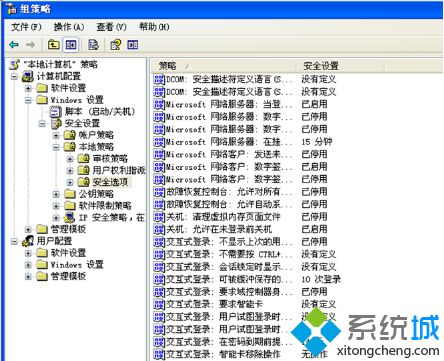
3、在“安全选项”中双击“网络访问:不允许存储网络身份验证的密码和凭据”;
4、将“已禁用”改成“已启用”状态后再点击“应用”键值,重启电脑就行了。
xp系统设置局域网中家庭组密码的方法就介绍到这里了。通过以上步骤设置后,以后想要访问局域网共享文件的话,就需要知道登陆密码才能成功访问获取共享资源了,对于隐私安全有一定程度的保护作用。本文章由系统城提供分享希望上面的方法对你会有所帮助。
我告诉你msdn版权声明:以上内容作者已申请原创保护,未经允许不得转载,侵权必究!授权事宜、对本内容有异议或投诉,敬请联系网站管理员,我们将尽快回复您,谢谢合作!










